




구글 플레이 스토어는 안드로이드 기기에서 애플리케이션을 다운로드하고 관리할 수 있는 공식 플랫폼입니다.
다양한 앱, 게임, 음악, 영화, 책 등을 제공하여 사용자들이 원하는 콘텐츠를 쉽게 찾고 이용할 수 있도록 돕습니다.
구글 플레이 스토어는 안드로이드 운영체제를 사용하는 스마트폰이나 태블릿에서 기본적으로 설치되어 있지만, 경우에 따라 삭제되거나 보이지 않을 수 있습니다.
이럴 때는 다시 설치하는 방법을 알아야 합니다.
구글 플레이 스토어 설치 방법
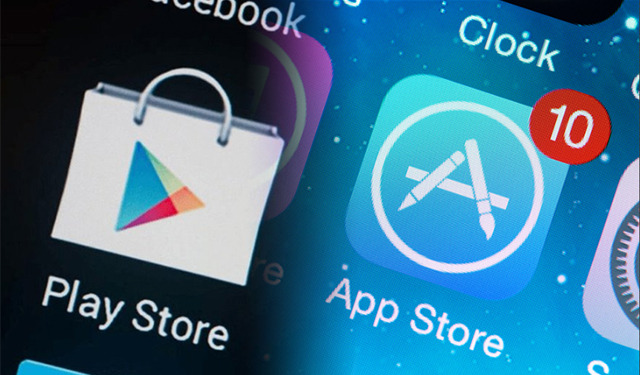

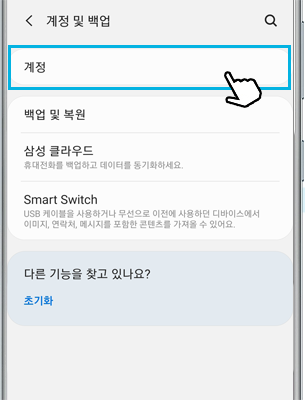
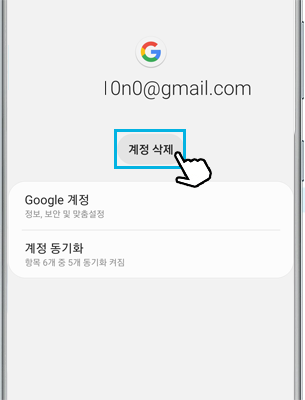
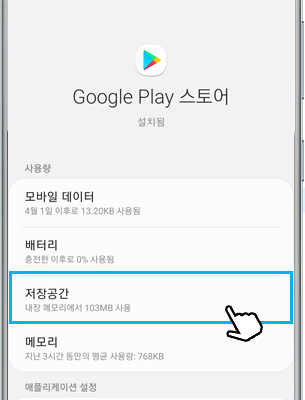
-
기기 확인하기 : 먼저, 사용하고 있는 기기가 안드로이드 운영체제를 지원하는지 확인합니다. 대부분의 스마트폰과 태블릿은 지원하지만, 구형 기기에서는 문제가 발생할 수 있습니다.
-
브라우저 열기 : 스마트폰의 웹 브라우저를 열고, 구글 플레이 스토어 APK 파일을 다운로드할 수 있는 안전한 사이트에 접속합니다. 예를 들어, APKMirror와 같은 사이트를 이용할 수 있습니다.
-
APK 파일 다운로드 : 사이트에 접속한 후, 검색창에 "Google Play Store"를 입력하고 검색합니다. 검색 결과에서 최신 버전의 APK 파일을 찾아 다운로드합니다.
-
설치 허용하기 : 다운로드가 완료되면, 기기 설정에서 '보안' 또는 '애플리케이션' 메뉴로 이동하여 '알 수 없는 출처'에서 설치를 허용합니다. 이 설정을 통해 APK 파일을 설치할 수 있습니다.
-
APK 파일 설치 : 다운로드한 APK 파일을 클릭하여 설치를 진행합니다. 설치가 완료되면, 홈 화면에서 구글 플레이 스토어 아이콘을 찾아 실행합니다.
구글 플레이 스토어를 설치한 후, 몇 가지 설정을 통해 최적의 사용 환경을 만들 수 있습니다.
-
구글 계정 로그인 : 구글 플레이 스토어를 처음 실행하면 구글 계정으로 로그인하라는 메시지가 나타납니다. 이미 계정이 있다면 로그인하고, 없다면 새로 생성합니다.
-
알림 설정 : 앱 업데이트나 새로운 콘텐츠에 대한 알림을 받을 수 있도록 설정합니다. 이를 통해 최신 앱을 놓치지 않고 이용할 수 있습니다.
-
결제 정보 입력 : 유료 앱이나 인앱 구매를 위해 결제 정보를 입력할 수 있습니다. 이 과정은 선택 사항이지만, 유료 콘텐츠를 자주 이용할 계획이라면 미리 설정해두는 것이 좋습니다.
문제 해결 방법





구글 플레이 스토어를 설치한 후에도 문제가 발생할 수 있습니다. 다음은 자주 발생하는 문제와 해결 방법입니다.
-
앱이 열리지 않음 : 앱이 열리지 않거나 멈추는 경우, 기기를 재부팅하거나 앱을 강제 종료한 후 다시 실행해 보세요.
-
다운로드 오류 : 다운로드가 중단되거나 오류가 발생하는 경우, Wi-Fi 연결 상태를 확인하고, 기기의 저장 공간이 충분한지 확인합니다.
-
구글 계정 문제 : 구글 계정으로 로그인할 수 없는 경우, 비밀번호를 재설정하거나 계정 복구 절차를 진행합니다.
자주 묻는 질문(FAQ)
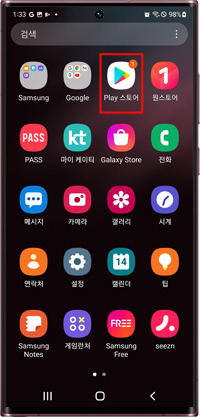
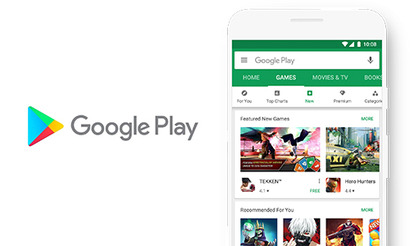



-
Q: 구글 플레이 스토어가 보이지 않아요. 어떻게 해야 하나요? A: 기기 설정에서 애플리케이션 목록을 확인하고, 구글 플레이 스토어가 비활성화되어 있는지 확인합니다. 비활성화되어 있다면 활성화해 주세요.
-
Q: 구글 플레이 스토어를 삭제했어요. 다시 설치할 수 있나요? A: 네, 위에서 설명한 방법으로 APK 파일을 다운로드하여 다시 설치할 수 있습니다.
-
Q: 구글 플레이 스토어에서 앱을 다운로드할 수 없어요. A: 인터넷 연결 상태를 확인하고, 기기의 저장 공간을 점검해 보세요. 문제가 지속된다면 구글 고객센터에 문의해 보세요.
마무리 및 추가 정보
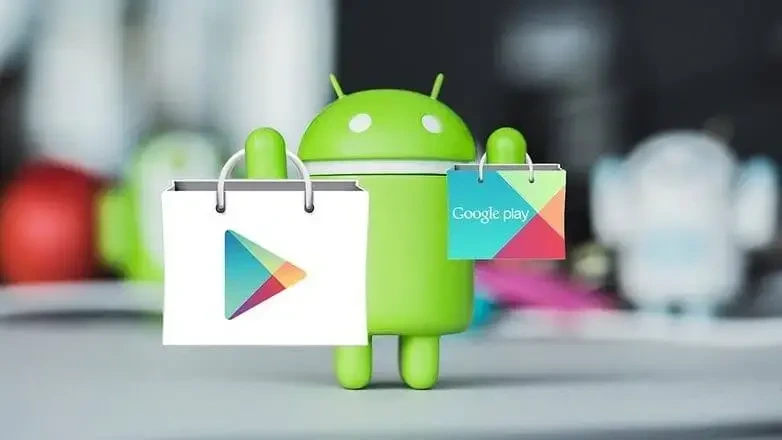
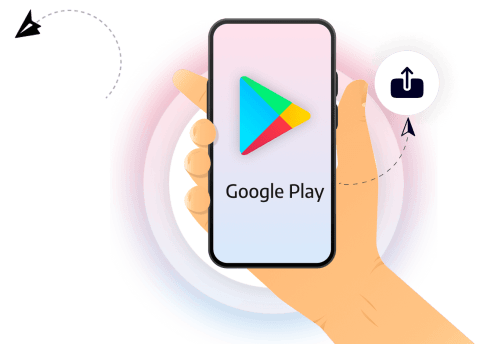



구글 플레이 스토어는 안드로이드 사용자에게 필수적인 앱입니다. 다양한 콘텐츠를 쉽게 이용할 수 있도록 도와주며, 설치 및 설정 과정도 간단합니다.
만약 설치 중 문제가 발생한다면, 위의 방법을 참고하여 해결해 보시기 바랍니다.
추가적인 정보가 필요하다면 구글 고객센터를 방문하거나 관련 블로그를 찾아보는 것도 좋은 방법입니다.
이제 구글 플레이 스토어를 통해 원하는 앱과 콘텐츠를 마음껏 즐기세요!




